Windows では PC に接続しているパーツや各種デバイスなどの情報を見たり管理する際に「デバイスマネージャー」と呼ばれる機能を利用することが多い。PC に接続されているデバイスを一覧で表示し、名称の確認や有効無効の切り替え、正常に認識しているかの確認、ドライバーの更新などを行うことができる。
このページでは Windows 11 でデバイスマネージャーを実行する方法を紹介しよう。
Windows 11 でデバイスマネージャーを開く方法
デバイスマネージャーを開く方法には何通りかあるが、そのうち簡単な方法を二つ紹介しよう。
Windows 11 のスタートメニュー右クリックからデバイスマネージャーを開く
Windows 11 でデバイスマネージャーを開くには、Windows マークが描かれたスタートボタンを右クリックした際のメニューから開くのが手っ取り早い。
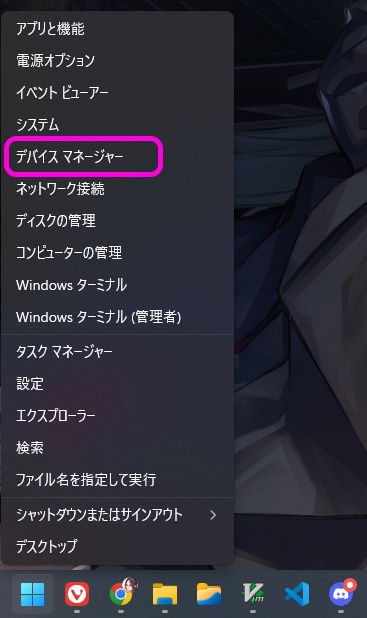
Windows マークを右クリックするとこのようなメニューが表示される。この中に「デバイスマネージャー」があるので、クリックして選択しよう。
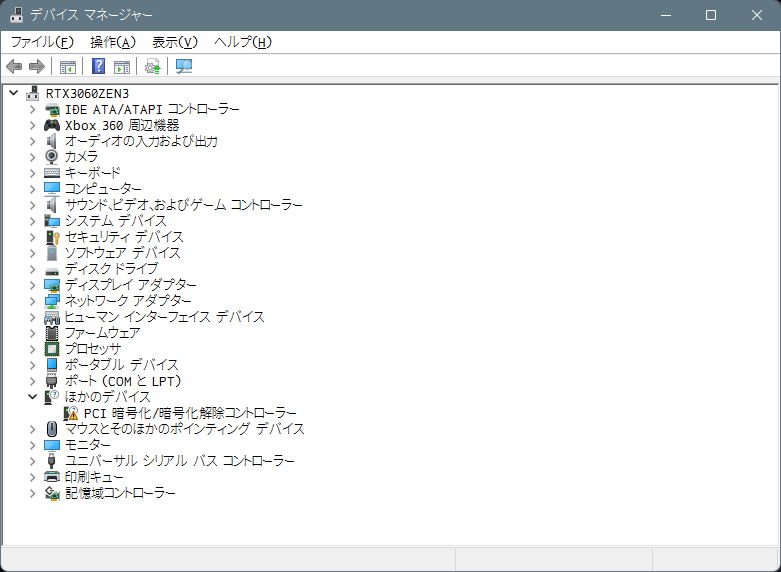
クリックするとこのようにデバイスマネージャーが表示される。
Windows 11 の検索からデバイスマネージャーを開く
Windows キーを押すもしくはスタートボタンをクリックしてスタートメニュー開き、「でばいす」などと検索しよう。
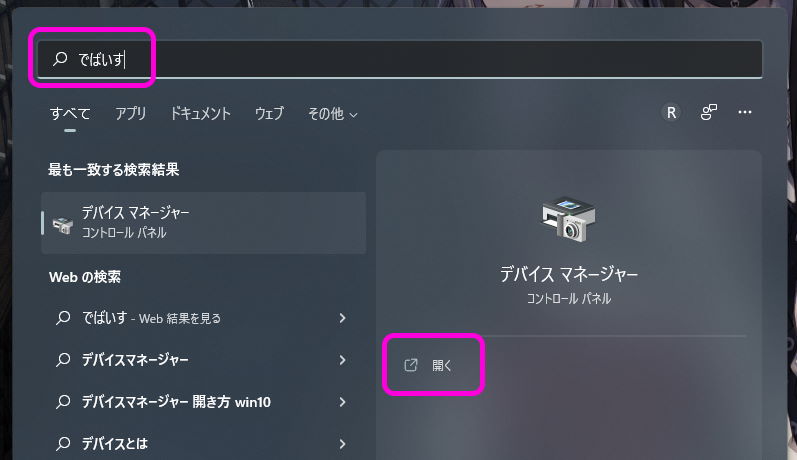
そうすると「デバイスマネージャー」が検索結果に出てくるはずだ。Enter を押したり「開く」をクリックすればデバイスマネージャーが起動する。
Sponsored Link
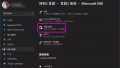
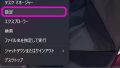
コメント